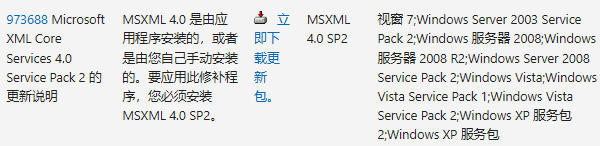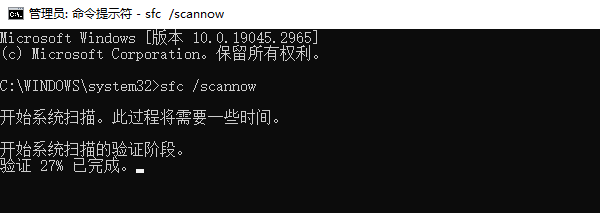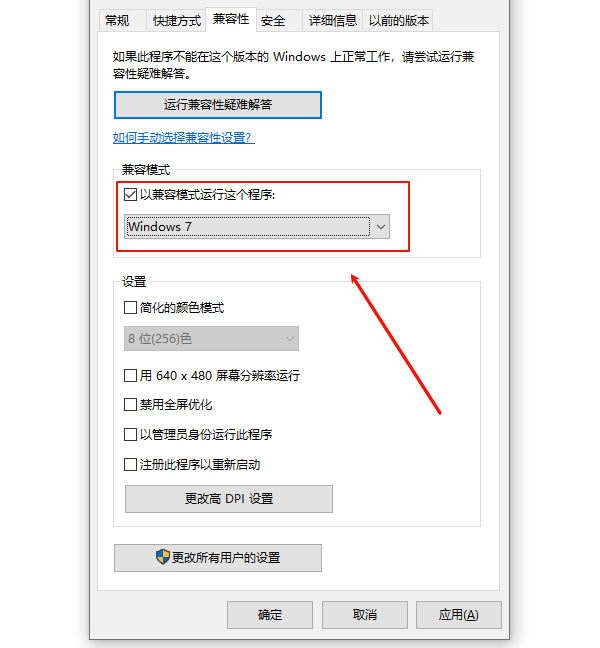您未正确的安装msxml4.0错误原因及解决方法指南
时间:2025-09-05 | 作者: | 阅读:0您未正确的安装msxml4.0错误原因及解决方法指南?或许许多用户还不明白,下面让心愿游戏小编为您解答这个问题吧,跟小编一起来看看哦。
一、msxml4.0错误原因分析
导致“未正确安装 MSXML 4.0”的错误提示,通常与以下几种情况有关:
1、MSXML 4.0 未安装某些旧版软件需要依赖MSXML 4.0,但您的系统可能并未安装此组件。当前许多现代操作系统默认安装较新版本的MSXML(如 MSXML 6.0),但旧版程序无法正确兼容。2、组件损坏或不完整在安装MSXML 4.0时,如果安装包不完整或系统文件发生损坏,会导致运行依赖程序时出错。3、系统注册表配置异常MSXML 的安装过程涉及多个动态链接库(DLL)的注册。如果注册表信息错误或缺失,也会触发相关报错。4、系统环境问题部分操作系统环境由于更新、兼容性问题或安全软件的干扰,可能无法正确识别MSXML 4.0,甚至会阻止其正常安装或运行。
二、msxml4.0解决方法指南
方法一:重新注册 DLL 文件
MSXML 4.0完成的文件名是regsvr32 msxml4.dll,我们需要检测电脑是否正确安装MSXML文件,这里可以专业的DLL检测工具“星空运行库修复大师”,快速进行扫描文件问题,然后进行修复。步骤如下:
①、在电脑安装打开“星空运行库修复大师”,切换到DLL修复,点击“一键扫描”。
②、将电脑缺失的运行库都扫描出来后,点击“立即修复”。
③、等待修复完成,重启电脑,再运行相关的应用程序。
方法二:检查是否已安装MSXML 4.0
首先,确保系统已安装 MSXML 4.0。
1、验证安装:打开“控制面板”>“程序和功能”。检查是否能找到MSXML 4.0 SP2 Parser或类似的项目。2、下载并安装:如果未安装,可从微软网站下载MSXML 4.0 SP2安装包。建议选择稳定版本(SP2)以确保兼容性。
方法三:修复安装或重新安装
1、如果 MSXML 的现有安装文件可能已损坏,可以尝试通过“控制面板” > “程序和功能”修复安装。2、若修复无效,卸载现有版本后重新下载并安装。
方法四:调整系统环境
1、运行Windows更新:确保操作系统是最新版本。某些系统补丁可能会修复与 XML 组件相关的兼容性问题。2、检查系统完整性:在命令提示符(管理员权限)中运行以下命令检查系统文件:sfc /scannow
这将扫描并修复可能损坏的系统文件。3、禁用干扰项:某些安全软件或防火墙可能阻止 MSXML 的正常安装或注册。尝试临时关闭这些工具,重新安装 MSXML。
方法五:兼容性设置
如果目标程序过于老旧,建议尝试以下步骤:
1、右键单击目标程序的图标,选择“属性”。2、转到“兼容性”选项卡,勾选“以兼容模式运行此程序”,并选择较旧的 Windows 版本(如 Windows 7)。
心愿游戏小编为您带来的您未正确的安装msxml4.0错误原因及解决方法指南?您未正确的安装msxml4.0错误原因及解决方法指南,希望能帮到小伙伴们。
来源:https://www.160.com/article/7344.html
免责声明:文中图文均来自网络,如有侵权请联系删除,心愿游戏发布此文仅为传递信息,不代表心愿游戏认同其观点或证实其描述。
相关文章
更多-

- 电脑提示0xc0000719设备未迁移如何解决
- 时间:2025-12-25
-

- 蓝屏代码0x000000f4怎么修复
- 时间:2025-12-24
-

- 该设备已被禁用(代码22)怎么解决
- 时间:2025-12-24
-

- 0x40000015是什么错误
- 时间:2025-12-23
-

- HID
- 时间:2025-12-23
-

- 笔记本无法关机怎么办
- 时间:2025-12-22
-

- 笔记本无线网卡驱动怎么重新安装
- 时间:2025-12-22
-

- C盘爆红了可以删除哪些文件
- 时间:2025-12-18
精选合集
更多大家都在玩
大家都在看
更多-

- 不结婚网名可爱男生霸气(精选100个)
- 时间:2025-12-25
-
- 青山遮不住第18集剧情介绍
- 时间:2025-12-25
-

- 轩辕传奇碧海之祸副本怎么攻略 通关要点有什么
- 时间:2025-12-25
-
- 火焰纹章Engage外传玩法攻略 解锁条件与丰富奖励全解析
- 时间:2025-12-25
-
- 《暗黑破坏神-不朽》×《魔兽世界》联动开启-哀伤之颅与传奇时装回归
- 时间:2025-12-25
-
- 青山遮不住第17集剧情介绍
- 时间:2025-12-25
-

- 暗语搞笑网名大全男生(精选100个)
- 时间:2025-12-25
-
- 青山遮不住第16集剧情介绍
- 时间:2025-12-25